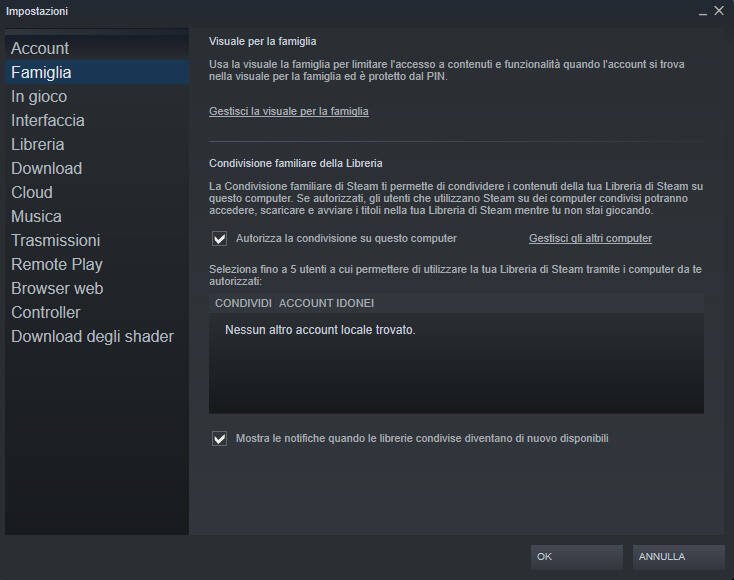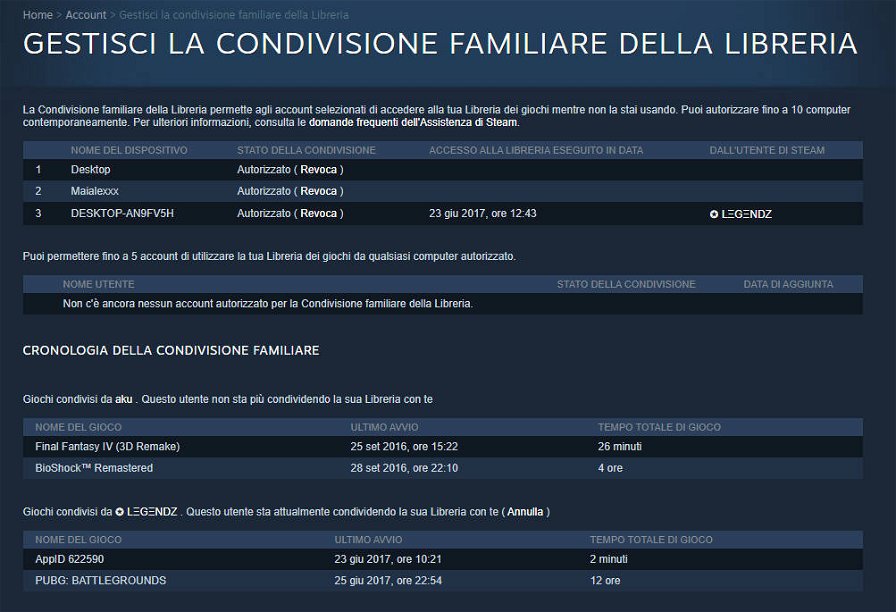Tanto tempo fa, prima che esistesse Steam o internet, condividere e scambiarsi giochi del PC tra amici era una pratica molto comune. Col passare del tempo e della digitalizzazione questa pratica è andata un po' a scomparire, ma da qualche anno Steam permette di condividere la propria libreria personale di giochi digitali con amici e familiari attraverso una sua funzione speciale chiamata Condivisione familiare.
Attivare la condivisione familiare di Steam per condividere la vostra libreria di giochi con amici e persone care è davvero semplicissimo, ma prima di arrivare a questo fatidico momento è necessario soddisfare un piccolo prerequisito: attivare Steam Guard. In questa guida vi spieghiamo passo dopo passo come arrivare finalmente a condividere i giochi della vostra libreria di Steam, assicuratevi solo di avere abbastanza spazio sul vostro PC o sulla vostra Steam Deck! (A proposito, qui trovate i nostri consigli sulle migliori Micro SD per Steam Deck).
INDICE
- Attivare Steam Guard
- Attivare la condivisione familiare
- Metodo autorizzazione
- Metodo richiesta d'accesso
- Come controllare gli accessi
Come attivare Steam Guard per condividere i giochi con amici e familiari
Steam Guard è una funzione di protezione del proprio account che può essere attivata dalle opzioni della piattaforma. Oltre a essere un prerequisito per la condivisione familiare, Steam Guard è utile anche a proteggersi da accessi indesiderati ed eventuali furti di account attraverso un autenticatore mobile. Assicuratevi dunque di avere uno smartphone a portata di mano dove installare l'app mobile e seguite questi passaggi:
- Aprire Steam sul proprio PC e premere su Steam in alto a sinistra;
- Selezionare Impostazioni dal menu a tendina;
- Nella finestra appena aperta, navigare verso la sezione Account e premere sul pulsante Gestisci le impostazioni di Steam Guard;
- Seguire la procedura di attivazione di Steam Guard.
Ora che avete attivato Steam Guard, ricordatevi che ogni volta che farete login da una piattaforma diversa da quelle in cui avete già registrato l'accesso, avrete bisogno del codice che vi manderà proprio l'applicazione di Steam Guard su mobile.
Come attivare la condivisione familiare di Steam?
Ora che avete installato Steam Guard, è il momento di passare alla funzione di condivisione familiare. Ci sono due modi per attivare la condivisione delle Librerie di Steam: autorizzare un altro utente o richiedere l'accesso al proprietario. Per ognuno dei metodi, seguite attentamente i passaggi che vi abbiamo indicato.
ATTENZIONE: come indicato anche dalle Impostazioni di Steam, è permesso condividere la propria libreria di giochi di Steam con un massimo di altri 5 utenti.
Autorizzare la condivisione familiare dei giochi di Steam a un altro utente
- Aprire Steam sul proprio PC e premere su Steam in alto a sinistra;
- Selezionare Impostazioni dal menu a tendina;
- Nella finestra appena aperta, navigare verso la sezione Famiglia e attivare la spunta "Autorizza la condivisione su questo computer";
- Dopo aver cliccato su questa spunta, uscire da Steam e fare login con l'account della persona con cui si vogliono condividere i giochi;
- Uscire anche da questo account e ri-accedere a Steam con il proprio profilo utente personale;
- Tornare alle Impostazioni e alla sezione Famiglia. Qui, dovreste notare l'account del vostro amico/familiare con cui avete effettuato l'accesso poco fa nella sezione in basso;
- Mettere una spunta all'account considerato idoneo alla condivisione familiare della Libreria di Steam.
D'ora in poi dovreste notare anche i giochi dell'utente abilitato aggiunti alla vostra Libreria di Steam, separato dal vostro catalogo di giochi.
Richiedere l'accesso alla condivisione dei giochi di Steam al suo proprietario
Questo metodo funziona solo se ci sono giochi installati da un altro account di Steam sul vostro computer, ed è quindi pensato per nuclei familiari che vivono nella stessa abitazione e con un unico accesso al PC. I passi per poter condividere la libreria sono i seguenti:
- Dalla propria Libreria è possibile notare altri giochi di proprietà di altri account che utilizzano lo stesso PC. Selezionare uno di questi titoli e cliccare su Gioca.
- Cliccare sul pulsante Richiedi Accesso dalla finestra di Steam che si è appena aperta. In questa maniera verrà inviata una e-mail all'account dell'utente proprietario del gioco.
- Il proprietario del gioco deve cliccare sul link arrivato nella sua e-mail, consentendo la condivisione di tutta la sua Libreria.
Come controllare gli accessi alla condivisione familiare di Steam?
Possono capitare diverse occasioni in cui si vuole smettere di condividere i propri giochi di Steam con altre persone, oppure potrebbe accadere che non ricordate a chi abbiate consentito l'accesso alla propria Libreria. Per fortuna Steam consente di monitorare ogni situazione di condivisione dei giochi attraverso le sue opzioni. Seguite questi passi:
- Aprire Steam sul proprio PC e premere su Steam in alto a sinistra.
- Selezionare Impostazioni dal menu a tendina.
- Nella finestra appena aperta, navigare verso la sezione Famiglia e premere sul link Gestisci gli altri computer. Questo link è posto di fianco alla spunta di autorizzazione alla condivisione.
- Qui potete monitorare e revocare gli accessi alla condivisione dell'account con PC e utenti. È possibile anche controllare i singoli giochi.
Per ulteriori informazioni riguardo la condivisione familiare e Steam Guard vi indirizziamo verso la pagina d'assistenza della piattaforma.